05 июля 2009 - 12:25
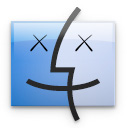
Если при загрузке Hackintosh вы нажмете клавишу F8, то попадете в меню загрузчика Darwin с командной строкой. Используя специальные команды можно, например, указать загрузчику диск и раздел, с которого стоит загрузить операционную систему или тип платформы (ACPI), разрешение дисплея и другое. Но те же самые команды можно прописать как флаги загрузки (Boot flags) и вводить каждый раз при загрузке их уже не придется.
Необходимый нам файл com.apple.Boot.plist находиться в папке SystemConfiguration по адресу:
Mac HDD / Library / Preferences / SystemConfiguration / com.apple.Boot.plist.
Структура файла выглядит следующим образом:
[Kernel Name]
[Kernel Flags]
[Boot Flags]
-s
-v
-f
-x
[Parameters]
cpus=
"Graphics Mode"=
rd=
config=
platform=
idlehalt=
legacy
[Info]
?memory
?video
«Расшифруем» ее.
Kernel Name. Указывает имя и путь к ядру системы. Как правило это mach_kernel. Ядро должно находиться в корне диска с OS X, т.е. просто «/».
Kernel flags. Отладочные флаги (команды) ядра во время загрузки системы.
-s. Режим загрузки системы Single User». Загрузившись с ключем -s ядро системы загрузиться, но вы не увидите графического интерфейса и жесткие диски не будут смонтированы. Данный режим полезен при восстановлении OS X, в командной строке можно вводить различные команды.
-v. Режим загрузки OS X «Verbose». При загрузке с ключем -v вы сможете увидеть журнал загрузки. Режим полезен при отладке системы, т.к. позволяет выявить проблемы при загрузке операционной системы.
-f. Используя при загрузке ключ -f вы можете указать загрузчику пропускать кэш кекстов (драйверов) и создать его заново. Кэш находиться в файле Extensions.mkext в папке Library по адресу:
Mac HDD / System / Library / Extensions.mkext. Распаковать файл можно при помощи команды терминала mkextunpack, а запаковать обратно kextcache.
-x. Безопасный режим загрузки. Указав -x в командной строке вы запретите Darwin загружать кексты. Это поможет, если вы установиле кривой кекст и положили систему.
cpus. Данный параметр является загрузочным и указывает системе количество ядер вашего процессора. Если после устанвоки OS X система не видит второе ядро процессора, то необходимо прописать cpus=2, соответсвенно если у вас четырехъядерный процессор, то cpus=4.
“Graphics Mode”. Графический режим загрузки. Используя команду можно указать системе принудительное разрешение и частоту развертки монитора. Формат команды WidthxHeightxDepth@RefreshRate. Например, “Graphics Mode”=”1280x1024x32@72”.
rd. О данной команде терминала мы уже писали. Она позволяет указать загрузчик точный раздел жесткого диска, откуда необходимо грузить операционную систему. Формат команды rd=diskXsY, где X номер диска, а Y номер раздела на этом диске. Например, команда rd=disk0s1 укажет загрузчику, что ОС находиться на диске №0, на разделе №1.
config. Данная команда позволяет указать путь к альтернативному конфигурационному файлу. Стандартный файл находиться в Mac HDD / Library / Preferences / SystemConfiguration / com.apple.Boot.plist.
![]()
platform. Команда указывает на поддержку ACPI. Примеры использования: platform=ACPI (поддержка ACPI), platform=X86PC (без поддержки ACPI), platform=ACPI|86PC (поддержка ACPI, если это возможно). Обратите внимание на последний пример, пишется ACPI (большая i) , а делее вертикальная черта |.
idlehalt. Данный параметр принимает только два значения: 0 и 1. Параметр отвечает за энергопотребление процессора, а именно будет ли снижаться энергопотребление CPU при его простое. Желательно использовать значение 0, тогда при простое процессор будет снижать потребление энергии и соответсвенно снизиться температура камня. Примеры использования idlehalt=0 и idlehalt=1.
-legacy. Команда позволяет загрузить операционную систему в режиме 32бит, даже если ваша система поддерживает 64бит.
?memory. Команда выводит информацию о памяти в вашей системе.
?video. Команда выводит информацию о поддерживаемых режимах видеокартой вашей системы.
Также рекомендую ознакомиться с двумя полезными публикациями Boot Arguments и Terminal – учимся работать.
